win10 20h2固态写入慢怎么解决 win10 20h2固态写入速度慢如何提速
更新时间:2021-03-18 10:11:47作者:xinxin
很多用户的win10 20h2电脑中都有安装固态硬盘存储器,这样也能够增加系统的存储内存,不至于总是没有空间,不过近日有用户发现自己的win10 20h2电脑中的固态在进行写入文件时速度却是异常的慢,那么win10 20h2固态写入慢怎么解决呢?这里小编就来教大家win10 20h2固态写入速度慢提速设置方法。
推荐下载:win10旗舰版镜像
具体方法:
1、首先鼠标右键点击“此电脑”,弹出菜单之后,点击“管理”。
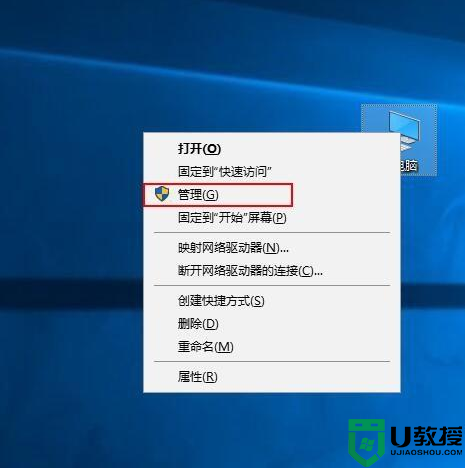
2、点击左侧栏中的“设备管理器”,在右侧栏中展开磁盘驱动器,在固态硬盘上右键并点击属性。
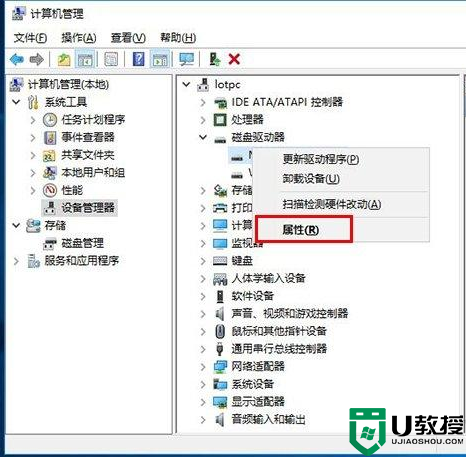
3、切换至策略的选项卡,可以看到写入缓存策略。打开和关闭的这个选项意义在于当SSD执行写入指令的时候,写入的数据是写入到缓存还是写入到NAND闪存颗粒才向系统报告,请大家勾选“启用设备上的写入缓存”。
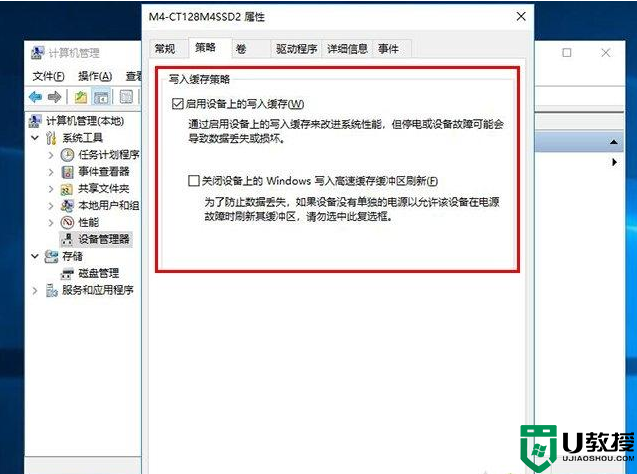
4、同时如果不是追求极致性能的话,不要勾选在“关闭设备上的Windows写入高速缓存缓冲区刷新”这个选项,否则很容易导致数据文件丢失的情况发生。再来用AS SSD Benchmark软件测试一下,是不是已经正常了win10系统下新固态硬盘写入速度慢怎么解决。
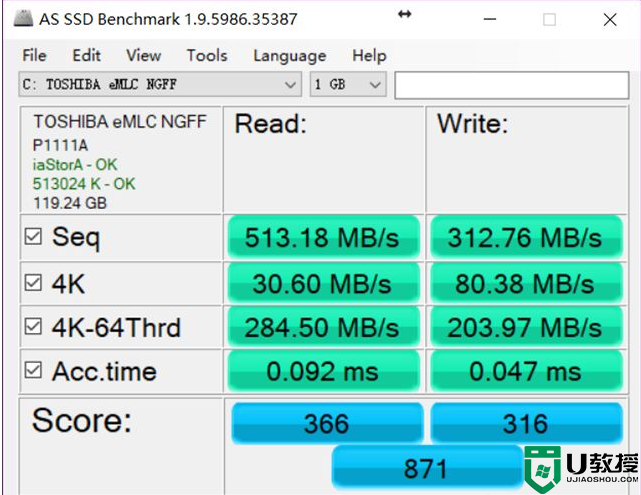
上述就是小编教大家的win10 20h2固态写入速度慢提速设置方法了,有需要的用户就可以根据小编的步骤进行操作了,希望能够对大家有所帮助。
win10 20h2固态写入慢怎么解决 win10 20h2固态写入速度慢如何提速相关教程
- win10固态硬盘写入速度慢怎么办 win10固态读写速度很慢如何处理
- win1020h2版本网速变慢如何修复 win10 20h2网速过慢的解决方法
- win10固态硬盘启动慢怎么解决
- win10wifi速度慢怎么提速 win10连接wifi速度特别慢解决方法
- win10拷贝文件速度慢怎么解决 win10拷贝文件很慢如何提速
- 老电脑加装固态硬盘安装win10后速度没有明显加快如何解决
- 电脑win10上传速度太慢怎么办 win10上传速度很慢如何解决
- win10电脑硬盘读写速度慢怎么操作 加快win10电脑硬盘读写速度的方法
- 如何提高win10的onedrive下载速度 win10的onedrive下载速度慢的提速方法
- win10上传速度提升怎么设置 win10上传速度慢如何提升
- Win11如何替换dll文件 Win11替换dll文件的方法 系统之家
- Win10系统播放器无法正常运行怎么办 系统之家
- 李斌 蔚来手机进展顺利 一年内要换手机的用户可以等等 系统之家
- 数据显示特斯拉Cybertruck电动皮卡已预订超过160万辆 系统之家
- 小米智能生态新品预热 包括小米首款高性能桌面生产力产品 系统之家
- 微软建议索尼让第一方游戏首发加入 PS Plus 订阅库 从而与 XGP 竞争 系统之家
热门推荐
win10系统教程推荐
- 1 window10投屏步骤 windows10电脑如何投屏
- 2 Win10声音调节不了为什么 Win10无法调节声音的解决方案
- 3 怎样取消win10电脑开机密码 win10取消开机密码的方法步骤
- 4 win10关闭通知弹窗设置方法 win10怎么关闭弹窗通知
- 5 重装win10系统usb失灵怎么办 win10系统重装后usb失灵修复方法
- 6 win10免驱无线网卡无法识别怎么办 win10无法识别无线网卡免驱版处理方法
- 7 修复win10系统蓝屏提示system service exception错误方法
- 8 win10未分配磁盘合并设置方法 win10怎么把两个未分配磁盘合并
- 9 如何提高cf的fps值win10 win10 cf的fps低怎么办
- 10 win10锁屏不显示时间怎么办 win10锁屏没有显示时间处理方法

